

Mit einem Hauptpapiermodul können Sie die Kapazität des Drucksystems erweitern. Dieses Hauptpapiermodul kann bis zu 3500 Blatt Papier, 80 g/m² (22 lb Bond) aufnehmen. Das Papierfach zieht das Material mit der zu bedruckenden Seite nach oben ein.
Wenn Sie Umschläge in das Hauptpapiermodul einlegen, benötigen Sie die Umschlagsführung.
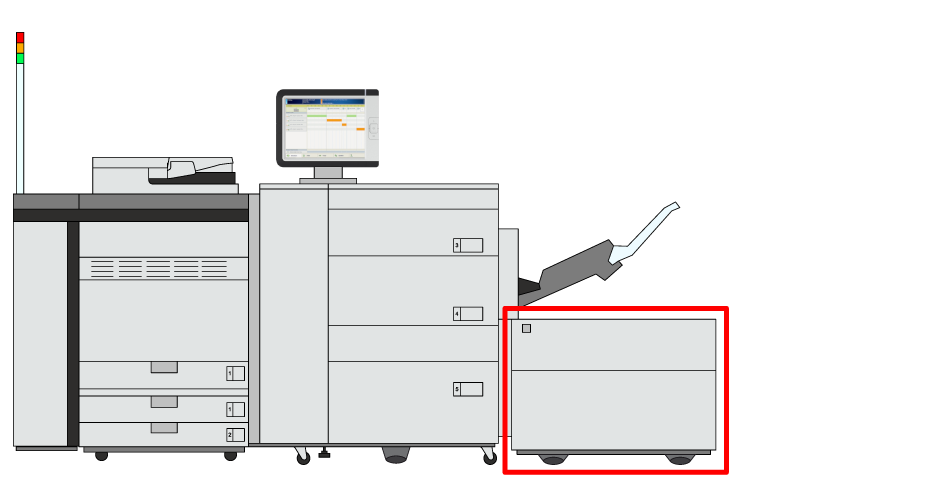 Position des Hauptpapiermoduls
Position des Hauptpapiermoduls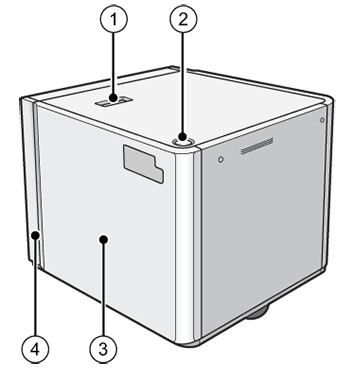 Hauptpapiermodul
Hauptpapiermodul|
Beschreibung des Hauptpapiermoduls |
|
|---|---|
|
1 |
Freigabetaste zum Bewegen des Hauptpapiermoduls |
|
2 |
Taste zum Öffnen des Papierfachs |
|
3 |
Papierfach zum Aufnehmen von Material |
|
4 |
POD Deck Lite Anbau Kit-C, um das Hauptpapiermodul dem Drucker anzufügen. |
Achten Sie beim Umgang mit Papier darauf, dass Sie sich nicht die Finger an den Papierkanten schneiden.
Heben Sie nicht den inneren Heber des Papierfachs an, wenn der Drucker eingeschaltet ist. Dies kann zu einer Fehlfunktion oder Schäden an dem Gerät führen. Wenn Sie den inneren Heber des Papierfachs anheben müssen, zum Beispiel weil Ihnen etwas heruntergefallen ist, schalten Sie den Drucker bei geöffneten Papierfächern aus..
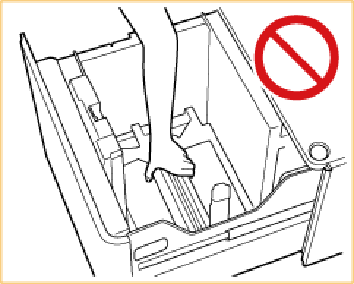
Schlagen Sie nicht auf die rechte Papierführung, wenn Sie das Material einlegen. Dies kann zu einer Fehlfunktion oder Schäden an dem Gerät führen.
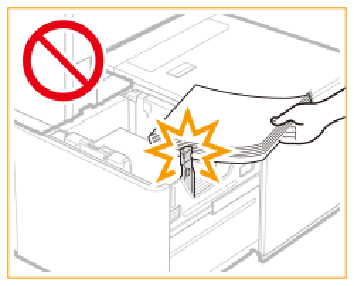
Legen Sie niemals Papier oder andere Objekte in den leeren Teil des Papierfachs. Dies kann zu einem Papierstau führen.
Stecken Sie keine Büroklammern oder andere Gegenstände in die Belüftungsschlitze des Hauptpapiermoduls.
Befolgen Sie die Anweisungen unbedingt sorgfältig. Wenn Sie die Materialien nicht richtig einlegen, können Papierstaus oder schlechte Druckqualität auftreten, oder Teile des Geräts können verschmutzen.
Prüfen Sie das Material, und bereiten Sie es vor.
Bringen Sie das Drucksystem ggf. aus dem Ruhezustand wieder in den aktiven Modus.
|
Aktion |
||
|---|---|---|
|
1 |
Drücken Sie die Taste (1), um das Großraumfach (2) zu öffnen. |
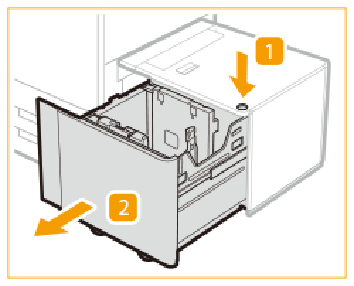
|
|
Wenn das Materialformat sich nicht ändert, fahren Sie mit Schritt 5 fort, andernfalls mit Schritt 2. |
||
|
2 |
Schieben Sie die rechte Papierführung an die rechte Seite des Papierfachs. |
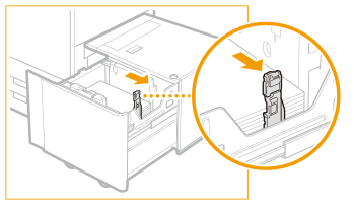
|
|
3 |
Entfernen Sie sämtliches Material. |
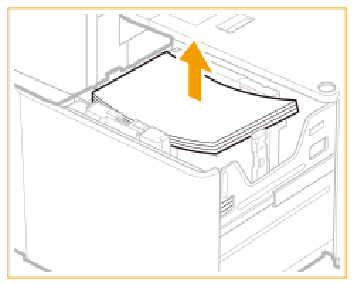
|
|
4 |
Schließen Sie das Papierfach, und öffnen Sie es erneut. |
|
|
4 |
Drücken Sie den Hebel zusammen, und schieben Sie die Papierführungen so, dass genügend Platz zum Einlegen des Materials vorhanden ist. |
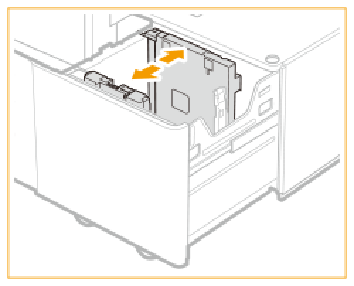
|
|
5 |
Legen Sie einen Materialstapel in einem Abstand von ca. 20 mm (0,8 Zoll) zur linken Papierfachwand ein. |
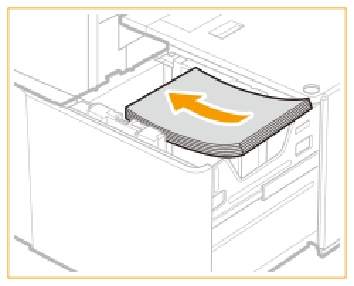
|
|
6 |
Drücken Sie die vordere Papierführung zusammen, und schieben Sie die Papierführungen gegen den Materialstapel. |
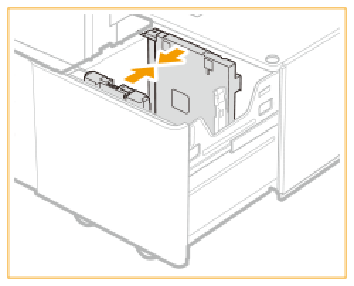
|
|
7 |
Schieben Sie die rechte Papierführung an den Materialstapel, und überprüfen Sie die Größenmarkierung für die genaue Ausrichtung. Wenn Sie die rechte Papierführung nicht richtig ausrichten, kann dies zu Papierstaus oder schlechter Druckqualität führen, oder Teile des Geräts können verschmutzen. |
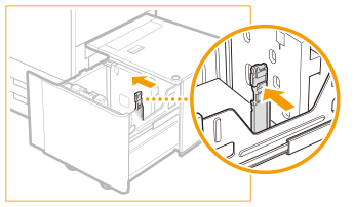
|
|
8 |
Legen Sie alles restliche Papier in das Papierfach ein.
|
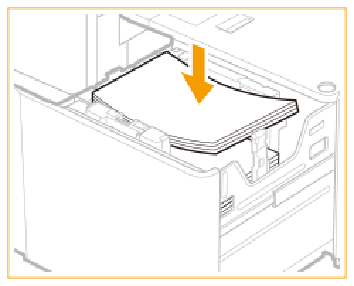
|
|
9 |
Schließen Sie das Papierfach vorsichtig, und vergewissern Sie sich, dass es einrastet. Gehen Sie beim Schließen des Hauptpapiermoduls vorsichtig vor, damit Sie sich nicht die Finger klemmen. Dies kann zu Verletzungen führen. |
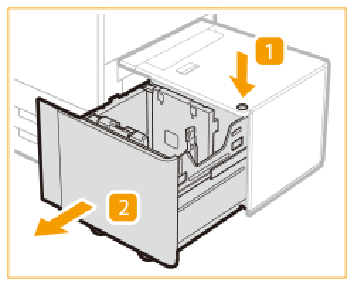
|
Wenn ein Papierstau auftritt oder Sie schlechte Bildqualität bemerken, drehen Sie den Materialstapel um, und legen Sie ihn neu ein. Legen Sie kein strukturiertes, einseitig beschichtetes oder bereits gedrucktes Papier ein, um einen weiteren Papierstau zu verhindern. Beginnen Sie für dieses Material einen neuen Stapel.
Verpacken Sie das restliche Material wieder sicher in der Originalverpackung, und lagern Sie das Paket an einem trockenen Ort, fern von direkter Sonneneinstrahlung oder hohen Temperaturen.